Како написати корисне макрое у Оутлоок 2016 и 2019 порукама?

Нови сте у ВБА макроима за аутоматизацију Оутлоока? Научите како да уметнете ВБА код у Оутлоок 365 / 2016 / 2019.
Ево питања које смо добили од читаоца:
Дуго времена вреба, први пут питам: Почео сам да користим Оутлоок 365 пре неколико месеци. Прошле недеље сам почео да примећујем заостајање у перформансама Оутлоок-а, које је постало прилично споро да освежава моју е-пошту (слање/примање траје дуже него обично, синхронизација пријемног сандучета је такође нешто спорија). Питам се зашто је Оутлоок тако спор и како да поправим ову спорост пре него што почне да утиче на моју продуктивност?
Прво хајде да покушамо да одредимо кључне разлоге за споро отварање Мицрософт Оутлоок-а и опште перформансе:
Хајде да их разбијемо.
Убрзавање Мицрософт Оутлоок-а када ради споро
У овом кратком водичу ћемо научити како да решимо проблеме са перформансама. Нису сви савети можда у потпуности релевантни за вашу конкретну ситуацију, али сигурно би неки од њих могли бити од помоћи.
Решавање проблема са спорим покретањем
Онемогућите Оутлоок додатке треће стране
У многим случајевима, кривац за проблеме са перформансама Оутлоок-а су проблеми у вези са додацима треће стране који проширују могућности Мицрософт Оффице-а и инсталирани су на њега.
Ако приметите да је Оутлоок помало спор при покретању, прва ствар коју би вероватно требало да урадите је да онемогућите те ЦОМ додатке.
Ево како то учинити:
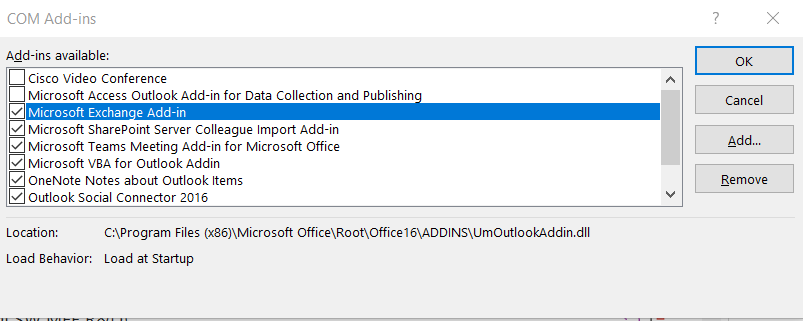
Напомена: Можда постоје случајеви у којима ће Оутлоок бити заглављен и уопште се неће отворити. У том случају, можда ћете морати да покренете Оутлоок у такозваном „безбедном режиму“ само да бисте приступили листи додатака.
Онемогућите Мицрософтове додатке
Ако је покретање и даље споро, можда ћете морати да погледате Мицрософтове додатке инсталиране у Оутлоок-у (Скипе, Теамс, Социал Цоннецтор, СхареПоинт Сервер, Мицрософт ВБА за Оутлоок додатак итд.).
У принципу, требало би да извршите сличан поступак који је раније објашњен. Једина разлика би била у томе што би у кораку 6 требало да се уверите да су поништени сви оквири поред уноса додатака.
Убрзавање укупних перформанси
Постоје случајеви у којима се Оутлоок покреће брзо, али се перформансе слања и примања доживљавају као споре. Ако је то ваш случај, можда ћете морати да погледате две кључне теме: вашу мрежу и рачунар.
Увек радите са локалним ПСТ датотекама
Оутлоок датотеке са подацима (*.ПСТ) нам омогућавају да архивирамо Оутлоок пошту, календар, контакте и ставке задатака уместо да их одржавамо на услузи добављача поште (било да је у питању Екцханге или само ИМАП). Ово омогућава једноставнији и бржи приступ тим ставкама и очигледно смањује ваш отисак квоте простора вашег налога е-поште. Ако своје ПСТ датотеке држите на мрежном диску, можда ћете увек искусити спорост када им приступате, посебно преко ВИФИ-ја. Једна ствар коју увек треба да имате на уму је да обезбедите да се ПСТ датотеке чувају на вашем рачунару. Међутим, требало би да обезбедите исправну резервну копију ваших ПСТ датотека на мрежни диск / онлајн складиште или преносиви диск.
Размислите о надоградњи хардвера
Ако приметите неку деградацију перформанси када радите са великим прилозима (огромни ПоверПоинтс, Екцел табеле итд.), можда ћете морати да размотрите да погледате спецификације свог рачунара. Из искуства, обично је потребно најмање 8 ГБ РАМ-а за пословну употребу Мицрософт Оффице-а, посебно ако покрећете неколико апликација паралелно.
Да ли сте искусили споре перформансе Оутлоок-а? Слободно поделите своје искуство.
Нови сте у ВБА макроима за аутоматизацију Оутлоока? Научите како да уметнете ВБА код у Оутлоок 365 / 2016 / 2019.
Научите како лако да дуплирате догађаје из Оутлоок календара, састанке и обавезе у Оффице 365, 2016 и 2019.
Сазнајте како можете да дизајнирате и креирате прилагођене корисничке обрасце за Оутлоок.
Оутлоок пријемно сандуче се не ажурира аутоматски? Сазнајте како можете аутоматски да освежите пријемно сандуче Оутлоок 365 / 2019 / 2016 / 2013.
Научите како да додате/уградите и пошаљете гиф слику у своју одлазну е-пошту за Оутлоок 2016 и 2019.
Научите како да дијагностикујете и решите различите проблеме са прекидом везе са Мицрософт Оутлоок клијентом у оперативном систему Виндовс 10.
Научите да пишете Оутлоок макрое да бисте аутоматизовали слање е-поште.
Научите како да онемогућите подсетнике и обавештења из Оутлоок 2016 / 2019 календара, и на Виндовс-у и на МАЦ-у.
Сазнајте како да побољшате перформансе Оутлоок-а.
Овај пост вам помаже да промените лозинку за Оутлоок.цом налог и да синхронизујете свој Виндовс на свим уређајима.






